Din iPhone eller iPad är i grunden en portabel dator som ryms i fickan. Till skillnad från en Mac eller andra bärbara datorer saknar den dock kylflänsar eller fläktar för att hålla temperaturen nere. När du belastar den, kommer den att generera värme.
Det är dock en skillnad mellan en enhet som känns varm vid beröring och en som är överhettad. Vi ska utforska orsakerna till varför din iPhone blir varm, hur du kan diagnostisera problemet och hur du kan åtgärda det.
Varför din iPhone eller iPad blir varm
När du använder dina enheter under en längre tid är det normalt att de blir varma. Det ska inte vara en anledning till oro. Vissa aktiviteter kan dock, om de pågår under en längre tid, leda till att din iPhone eller iPad överhettas. Det kan inkludera:
- Att ladda enheten samtidigt som du använder den.
- Att strömma högupplöst video.
- Att använda GPS och realtidsnavigering.
- Att konfigurera enheten för första gången eller återställa den från en säkerhetskopia.
- Att köra grafiskt krävande eller processorintensiva appar.
- Att lämna enheten i en varm bil eller i direkt solljus.
Om din iPhone eller iPad blir överhettad kan du också uppleva problem som:
- Skärmen dämpas eller blir svart periodvis.
- Dålig samtalskvalitet.
- Kamerablixten fungerar inte.
- Grafikintensiva appar slutar fungera korrekt eller kraschar vid start.
- Temperaturvarningar som ”iPhone behöver svalna innan du kan använda den” eller ”Laddning på paus”.
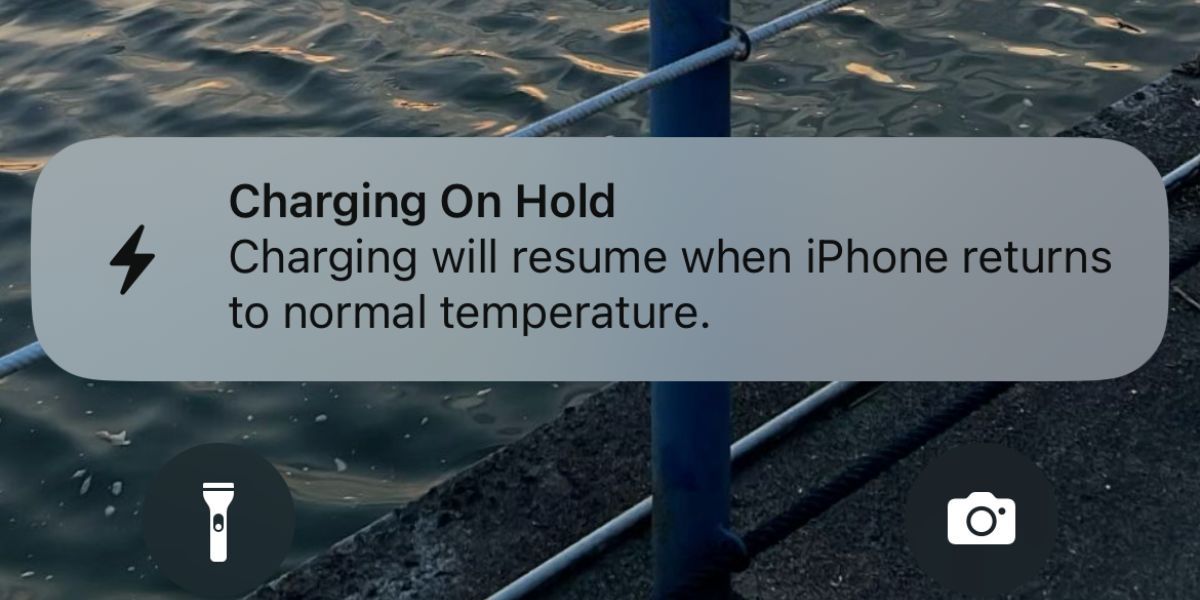
Lösningar när din iPhone eller iPad överhettas
Det är viktigt att notera att det inte finns någon magisk metod för att omedelbart kyla ner en överhettad iPhone eller iPad.
Följande förslag handlar främst om att justera hur du använder din enhet och vissa inställningar för att förhindra att den snabbt blir överhettad vid daglig användning.
1. Pausa användningen så att värmen kan avledas
Det första steget är att tillfälligt sluta använda din iPhone eller iPad så att den kan svalna. Stäng ner appen du använder, tryck på strömknappen (eller sidoknappen) för att försätta enheten i viloläge och låt den vara i fred i 10 till 15 minuter så att den svalnar ordentligt.
För att snabba på processen kan du även ta bort skalet och stänga av enheten helt.
Vissa försöker kyla ner sina iPhones snabbt genom att lägga dem i kylskåpet eller direkt framför en luftkonditionering. Du bör aldrig göra det eftersom plötsliga temperaturförändringar kan orsaka kondens och skada interna komponenter.
2. Undvik att ladda och använda enheten samtidigt

När batteriet börjar bli lågt medan du använder din iPhone eller iPad fortsätter du troligen att ladda den samtidigt. Men om du laddar din iPhone eller iPad samtidigt som du använder den, kommer den snabbt att överhettas, särskilt om du spelar grafiskt intensiva spel eller använder den för videosamtal.
Om det inte är en nödsituation, låt din iPhone eller iPad svalna först och anslut den sedan för att ladda. Det bästa är att planera lite i förväg och se till att enheten är laddad innan du behöver använda den.
3. Håll din iPhone eller iPad borta från värme
Nuförtiden följer våra iPhones eller iPads med oss nästan överallt. Men om du inte använder den, se till att du inte lämnar den på en plats som utsätts för direkt solljus (som ett skrivbord vid fönstret) eller i en bil.
Temperaturen i en parkerad bil kan överstiga den optimala temperaturen för enheten och få din iPhone eller iPad att överhettas. Förvara enheten i skuggan för att undvika att den blir varm på grund av yttre faktorer.
4. Använd officiella eller MFi-certifierade laddare

Billiga laddare från tredje part som säljs av icke-certifierade butiker kan också göra att din iPhone eller iPad blir onormalt varm vid laddning.
Använd en officiell laddare från Apple eller en högkvalitativ Lightning- eller USB-C-kabel från tredje part som är MFi-certifierad. Ocertifierade eller slitna laddare kan skada enheten och skapa andra problem.
5. Stäng av bakgrundsuppdatering av appar
Bakgrundsuppdatering av appar låter dina appar hämta ny information kontinuerligt. Detta sker automatiskt i bakgrunden och förbrukar batteri och CPU, vilket kan göra att din iPhone eller iPad blir varm oftare.
Om du inte är intresserad av den här funktionen, kan du stänga av bakgrundsuppdatering av appar genom att gå till Inställningar > Allmänt > Bakgrundsuppdatering > Bakgrundsuppdatering > Av.
Om du inte vill stänga av den helt, kan du försöka hitta appen som drar mest ström. Gå till Inställningar > Batteri för att se batterianvändningen för de senaste 24 timmarna eller 10 dagarna. Tryck på ”Visa aktivitet” för att se batterianvändningen både på skärmen och i bakgrunden.
Gå sedan tillbaka till Inställningar > Allmänt > Bakgrundsuppdatering och stäng av funktionen för appar som drar mycket resurser i bakgrunden.
6. Minska skärmens ljusstyrka
Om skärmens ljusstyrka är över 50 % tenderar din iPhone eller iPad att hålla sig varm och överhettas lättare. Genom att sänka ljusstyrkan kan du förhindra att enheten blir varm.
På en iPhone (eller iPad) med Face ID, svep nedåt från övre högra hörnet för att öppna kontrollcenter. Om du har en iPhone med hemknapp, sveper du uppåt från skärmens nederkant istället. Dra sedan ljusstyrkan nedåt.
7. Uppdatera enheten och dess appar
Uppdateringar innehåller ofta buggfixar och prestandaförbättringar som kan lösa problemet om din iPhone eller iPad fortsätter att bli varm. Gå till Inställningar > Allmänt > Programuppdatering för att se om en iOS-uppdatering är tillgänglig. Samma sak gäller för appar från tredje part. Uppdatera dina iPhone-appar via App Store.
Till exempel upplevde många iPhone 15- och 15 Pro-användare till en början att deras nya enheter blev överhettade. Apple identifierade en bugg i iOS 17 som orsaken och släppte snabbt en iOS-uppdatering. Se till att uppdatera din iPhone till minst iOS 17.0.3 för att förhindra överhettning.
8. Avinstallera och installera om problematiska appar
Ibland räcker det inte med att uppdatera en app för att lösa överhettningsproblemet. Du kan behöva avinstallera och installera om den på din iPhone eller iPad.
För att avinstallera en app, tryck länge på den på hemskärmen och välj ”Ta bort app”. Tryck sedan på ”Ta bort app” i popup-fönstret.
Efter avinstallationen kan du installera om appen på din iPhone eller iPad. Om det fortfarande inte fungerar, kan du mejla utvecklaren för vidare undersökning.
9. Starta om din iPhone och återställ alla inställningar
De två sista metoderna är generella men effektiva lösningar som kan hjälpa till att lösa tekniska problem när inget annat fungerar. Du kan börja med att starta om din iPhone eller iPad, vilket innebär att du stänger av och sedan sätter på den igen.
Den andra metoden är att återställa alla inställningar. Då återställs alla inställningar till standardläget. Ingen data raderas, så du behöver inte oroa dig för att förlora dina foton, videor eller meddelanden.
För att återställa din enhet, gå till Inställningar > Allmänt > Överför eller Återställ iPhone > Återställ > Återställ alla inställningar. Återställningsprocessen kan ta lite tid, så det är bäst att göra det när du inte behöver använda enheten.
Förhindra att din iPhone och iPad blir varma
Det är normalt att din iPhone eller iPad känns varm vid beröring efter längre användning. Om enheten blir för varm, sluta använda den tillfälligt och låt den svalna. Använd några av tipsen ovan för att hålla enheten vid en acceptabel temperatur och se till att den inte överhettas så ofta.